Suggerimenti e trucchi Slack per la gestione delle chat di piccoli team
Gestire una piccola squadra non è un lavoro così frenetico a meno che o finché non entri in contatto con tutti nel tuo gruppo. Ci sono molte cose da fare. Ad esempio, puoi chiamarli nel tuo ufficio, condurre una conferenza telefonica, creare un gruppo Facebook e così via. Ma se stai cercando un servizio di gestione del team privo di ingombri per qualsiasi attività online o offline, Slack è quello che stai cercando!
Tuttavia(Though) , Slack offre soluzioni premium, l' edizione gratuita(free edition) è adeguata per te se hai un team di 7 o 8 membri. Ora, se hai utilizzato questo servizio, potresti sapere quanto è utile. Tuttavia, se non hai utilizzato Slack in passato e stai cercando suggerimenti per utilizzarlo, questi utili suggerimenti e trucchi Slack(Slack tips and tricks) possono aiutarti a utilizzare questo servizio in modo efficiente.
Suggerimenti e trucchi per Slack
Iniziamo con alcuni suggerimenti e trucchi di base di Slack , in seguito ai quali puoi controllare alcune funzionalità avanzate di Slack .
1] Abilita la notifica del browser
Poiché si tratta di un servizio di messaggistica istantanea, dovresti rispondere al mittente il prima possibile. Ma potresti dimenticartene una volta che inizi a svolgere le tue attività dopo aver ridotto a icona la finestra del browser. Pertanto, puoi abilitare le notifiche del browser per Slack . Se apri Slack per la prima volta, riceverai un piccolo messaggio sullo schermo. Basta(Just) premere il pulsante "Abilita notifiche" per fare le cose.
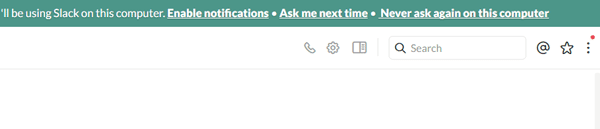
Nel caso te lo sia perso, puoi andare alle impostazioni e fare clic sul pulsante " Passa(Switch) alle nostre impostazioni consigliate". Successivamente, puoi anche modificare il tono di notifica.
2] Non disturbare
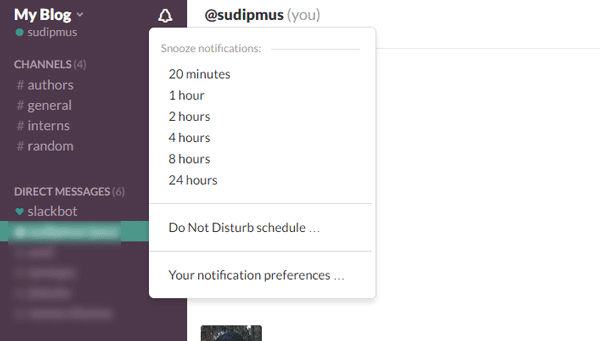
Se hai abilitato le notifiche del browser e ora sei solo stanco di ricevere notifiche una dopo una, puoi semplicemente posticipare le notifiche. Questo ti darà i messaggi, ma non ti avviserà. Ci sono due modi per abilitare Non disturbare(Do not Disturb) in Slack . Innanzitutto(First) , puoi posticiparlo da 20 minuti a 24 ore. In secondo luogo(Second) , puoi programmare il DnD . Per questo, fai clic sul pulsante Campanello d'allarme(Alarm Bell) che è visibile accanto al nome della squadra e seleziona un orario. Se vuoi programmarlo, puoi fare clic su "Non disturbare(Disturb)opzione "programmazione". Dopodiché, devi impostare un orario. Tuttavia, assicurati di aver selezionato il tuo fuso orario durante la configurazione della squadra per la prima volta.
3] Autorizzazioni della squadra
Quando sei il proprietario di un team, dovresti assolutamente occuparti della sicurezza, principalmente quando viene gestita online. Slack offre molte opzioni per gestire la privacy del tuo team. In altre parole, otterrai alcune opzioni per consentire ai non amministratori di consentire o bloccare varie cose. Ad esempio, puoi consentire ad altri di invitare persone, rimuovere un membro (non consigliato), visualizzare statistiche, condividere file esternamente e altro ancora. Per questo, devi aprire Impostazioni(Settings) e passare alla scheda Autorizzazioni .(Permissions )
4] Modifica il nome e l'URL della squadra
In genere, le persone creano il team su Slack con il nome "My Team". Ma in seguito, selezionano il nome esatto del team e l' URL corrispondente . Se è successo lo stesso con te, puoi modificare il nome della squadra e l' URL . Tuttavia, l' URL del team(Team URL) deve essere univoco. Visita la pagina seguente per fare le cose. Qui puoi modificare il nome e l' URL :
https://abcd.slack.com/admin/name
Non dimenticare di sostituire abcd con l'URL del tuo team effettivo.
5] Importa/Esporta dati
Supponiamo che tu voglia eliminare il tuo Team. In tal caso, è sempre buona norma esportare i dati da Slack , in modo da poterli utilizzare in seguito. È possibile esportare messaggi, collegamenti a file, canali archiviati, registro attività di integrazione. Non è possibile esportare cronologia/file di gruppi privati, messaggi diretti e registri di eliminazione. Per farlo, visita la seguente pagina:
https://abcd.slack.com/admin/settings
Non dimenticare di sostituire abcd con l' (abcd)URL del tuo team effettivo . Qui otterrai un pulsante chiamato Import/Export Data . Fare clic(Click) su di esso e selezionare se si desidera importare o esportare. Se devi esportare i dati, passa a Esporta(Export) e fai clic sul pulsante Avvia esportazione(Start Export ) . Se vuoi importare(Import) , seleziona semplicemente la sorgente e vai attraverso le opzioni dello schermo. Questo può essere fatto solo se sei l'amministratore di un team.
6] Trasferimento di proprietà
Supponiamo(Suppose) che tu stia lasciando il team e desideri solo nominare qualcun altro l'amministratore, che gestirà tutte le cose per tuo conto, quindi puoi visitare questa pagina per fare le cose:
https://abcd.slack.com/admin/settings
Ancora una volta, assicurati di aver sostituito abcd con il nome effettivo della tua squadra. Qui puoi trovare la gestione dei membri e dei ruoli del tuo team(manage your team members and roles) . Successivamente, otterrai l' opzione Trasferisci proprietà . (Transfer ownership )Ora devi scegliere un nuovo membro principale e inserire la tua password.
7] Abilita l'autenticazione a due fattori
L'autenticazione a due fattori è probabilmente il modo migliore per proteggere il tuo account. Slack offre anche la verifica in 2 passaggi, che creerà un ulteriore livello di protezione sul tuo account Slack esistente . Tuttavia, tutte le sessioni verranno disconnesse dopo aver abilitato l'autenticazione a due fattori. Per attivarlo, visitare la seguente pagina:
https://abcd.slack.com/account/settings#two_factor
Fare clic sul pulsante Imposta autenticazione a due fattori(Setup Two-Factor Authentication ) . Successivamente, devi inserire la tua password. Quindi, otterrai due opzioni: SMS(SMS Text Message) e Usa un'app(Use an App) . Usa quello che ti si addice, ma l' opzione SMS è molto meglio.(SMS)
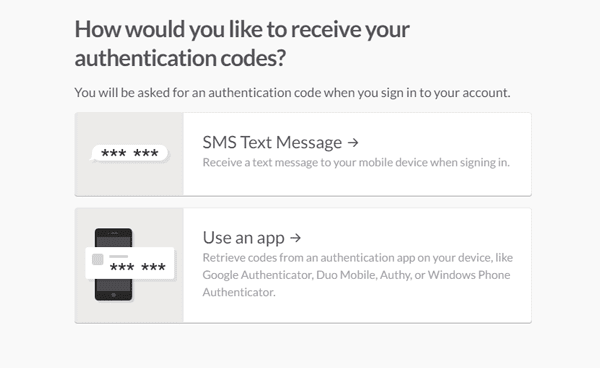
Scegli quello e inserisci il tuo numero di cellulare. Ora riceverai un SMS in merito, che devi inserire nella rispettiva pagina per attivare l'autenticazione a due fattori in Slack .
8] Chiama qualsiasi membro del team
Di recente, Slack ha incluso un'opzione per chiamare qualsiasi membro del team. Tuttavia, questa è una chiamata VoIP , il che significa che non puoi chiamare la persona sul suo cellulare. Il membro deve essere online per ricevere la tua chiamata. Tuttavia, è molto facile chiamare chiunque su Slack . Basta(Just) aprire il rispettivo profilo e premere il pulsante Chiama(Call ) che è visibile in alto a destra.
9] Accedi a più team
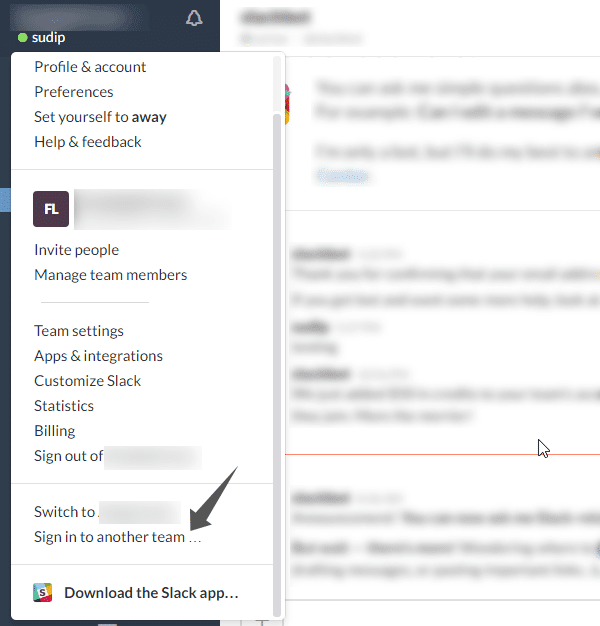
Supponiamo(Suppose) di gestire più di una squadra su Slack . Se vuoi accedere a più squadre, puoi sicuramente farlo. Basta(Just) fare clic sul nome della squadra e selezionare l' opzione Accedi a un'altra squadra . (Sign in to another team)Successivamente, devi inserire il nome della tua squadra, l'ID e-mail e la password.
10] Cambia il tema della barra laterale
Ci sono molte persone che giocano spesso con l'interfaccia. Se sei uno di loro e vuoi cambiare il semplice aspetto della barra laterale Slack , ecco una soluzione per te. È possibile cambiare il tema. Per questo, fai clic sul nome del team e vai su Preferenze(Preferences) . Qui otterrai l' opzione Tema della barra laterale . (Sidebar Theme )Passa a quello per selezionare un nuovo tema o una nuova combinazione di colori.
Slack è la soluzione definitiva per la gestione del tuo piccolo team. Condividi la tua esperienza con Slack.(Slack is an ultimate solution for managing your small team. Do share your experience with Slack.)
Leggi il prossimo(Read next) : Restyaboard è un ottimo software open source per la gestione delle attività(Task Management) .
Related posts
15 Quick Slack Tips and Tricks per Beginners
I 6 migliori consigli e trucchi per Slack
Come configurare e condividere Use Slack Screen
Come Slack Calendar Integration Works
Come sincronizzare Slack con Google Calendar
Best File Explorer Tips and Tricks per Windows 10
Windows 10 Mail App tips & tricks
DuckDuckGo Search Tips and Tricks per ottenere il meglio
Microsoft To-Do Tips & Tricks
Recycle Bin Tricks and Tips per Windows 11/10
Microsoft Edge Browser Tips and Tricks per Windows 10
Snipping Tool in Windows 10 PC: Tips & Tricks per acquisire screenshot
Windows 10 Search Indexer and Indexing Tips & Tricks
12 migliori consigli per essere più produttivi nel 2021
Windows Task Manager Tips and Tricks si può non essere a conoscenza di
Windows Terminal Tips and Tricks per farti lavorare come un Pro
Best Google Chrome Tips and Tricks per utenti Windows PC
Essenziale Amazon Prime Video Tips and Tricks
Best Microsoft Publisher Tips and Tricks - Come utilizzare Publisher
Hidden Gmail Tricks, Tips, Secrets Dovresti sapere
